Durante esta entrada vamos a ver que procedimiento seguir para compartir una carpeta en la red y poder compartir ficheros dentro de nuestra red local con Samba en openmediavault 5.
Antes de entrar a compartir la carpeta por samba, hemos de cerciorarnos de que tenemos disponibles usuarios dados de alta en el sistema. Dado que así compartiremos las carpetas con la mayor seguridad posible.
Además de tener los usuarios hemos de tener montado un disco donde colocaremos la carpeta a compartir tal y como vimos en la entrada de las primeras configuraciones.
Después de revisar estros puntos podremos compartir una carpeta en red.
Cómo dar de alta un usuario en Openmediavault
Para dar de alta un nuevo usuario hemos de entrar en el apartado de Permisos de acceso y dentro de este en Usuarios. Una vez se abra la sección pulsaremos en el botón de añadir.
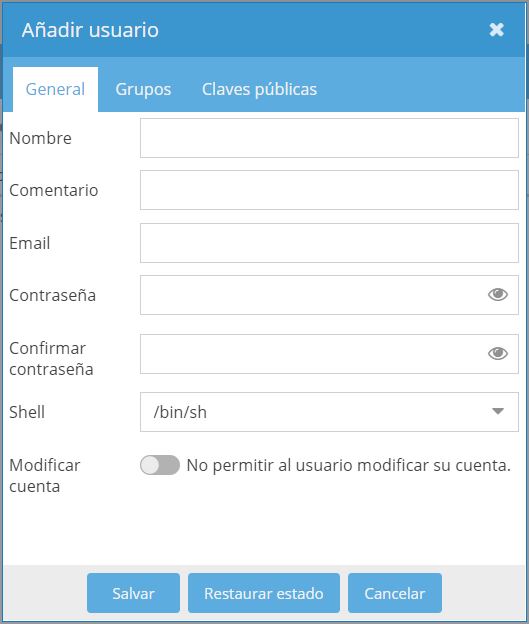
En esta pestaña se añadimos la información básica del usuario: nombre, email, contraseña… Con estos datos es suficiente para crear un usuario al que poder darle acceso a una carpeta.
Preparar carpeta para compartir
A la hora de crear una carpeta compartida es necesario volver a entrar en Permisos de Acceso y esta vez en la sección de carpetas compartidas. Al presionar añadir saldrá la siguiente ventana:
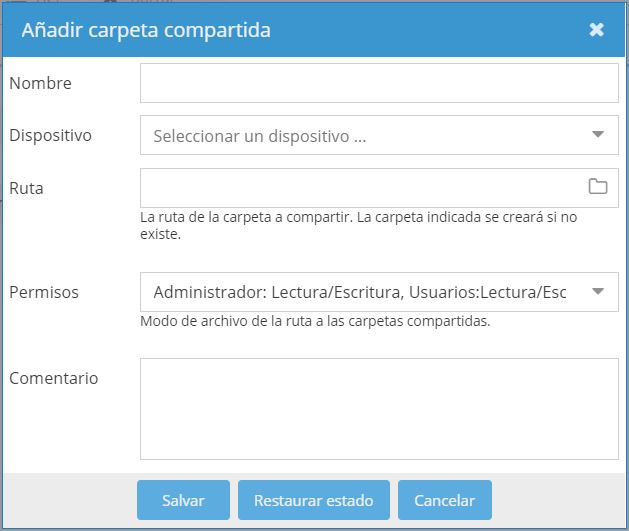
Definimos un nombre para la carpeta, la unidad donde se encontrará, y la ruta exacta así como los permisos. Para los permisos siempre selecciono la opción de otros: sin acceso para mejorar la seguridad del servidor y evitar ponerlo fácil a los intrusos.
En esta misma sección tenemos una opción de privilegios en la cual podemos definir que permisos le asignamos a cada usuario: Lectura, Escritura, sin acceso…
Cómo compartir carpetas con Samba en Openmediavault 5
Pese a haber realizado los pasos anteriores por mucho que busquemos la carpeta desde algun dispositivo no la veremos. Esto se debe a que nos falta el último paso: compartir la carpeta con Samba.
Esta opción la encontramos bajo la sección de Servicios y dentro de esta en el servicio de SMB/CIFS. Al seleccionarlo se nos abrirá una sección con dos secciones Configuración y Compartidos.
En el apartado de Configuración en mi caso he dejado todo por defecto pero he habilitado el servidor en el caso de que lo tengáis deshabilitado.
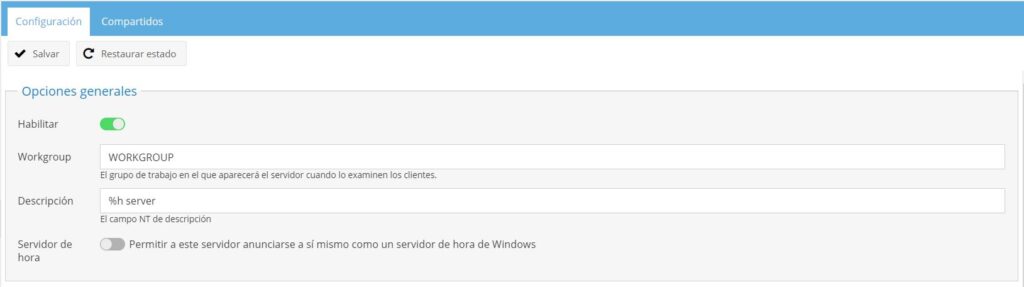
Despues de habilitarlo nos vamos a la pestaña de compartidos y presionamos añadir. Si todo ha ido bien deberá aparece una ventana como la siguiente:

En ella seleccionamos la carpeta que hemos dado de alta para compartir en el punto anterior y lo configuramos según nuestras necesidades.
Una vez terminemos la configuracion de la carpeta se nos habrá añadido al listado de carpetas como muestra la siguiente imagen:
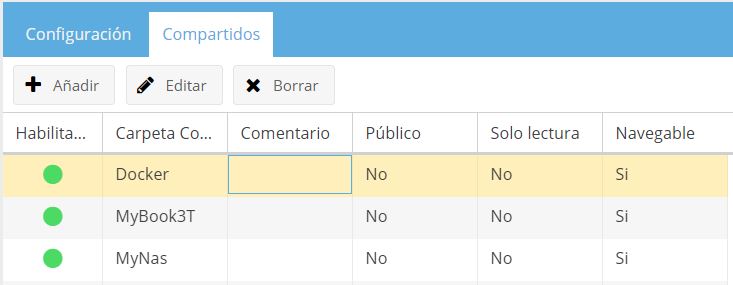
Si ya nos aparece aplicamos los cambios y tendría que poder se accesible desde cualquier dispositivo. Cuando intentemos acceder nos pedirá el usuario y contraseña que hemos dado de alta en el primer punto y podremos navegar y dejar ficheros en nuestro Servidor casero.
Con estos pasos habremos conseguido compartir carpetas con Samba en Openmediavault 5.

Deja una respuesta
Lo siento, debes estar conectado para publicar un comentario.